Excel2016表格网格线该怎么隐藏?
时间:2021-09-26 来源:互联网
Excel2016中,默认情况下工作表编辑区域里面是显示网格线的。但是,我们不想网格线显示的话,应该怎么样做呢?一起来了解下吧!
软件名称:Excel2003绿色版 EXCEL2003精简绿色版 (附excel2003绿色工具)软件大小:13.3MB更新时间:2012-06-19立即下载

1、鼠标左键双击计算机桌面Excel2016程序图标,将其打开运行。在打开的Excel2016程序窗口,点击空白工作簿选项,新建一个空白的工作簿。如图所示;

2、在打开的Excel工作表中,鼠标左键点击窗口左上角的文件命令选项按钮。如图所示;

3、在打开文件选项对话窗口中,选择中左侧窗格下方的选项命令点击它。如图所示;

4、点击选项命令后,这个时候会打开Excel选项对话窗口。如图所示;

5、在Excel选项对话窗口中,将选项卡切换到高级选项卡栏。如图所示;

6、在高级选项卡栏的右侧窗格中,找到此工作表的显示选项区域下的显示网格线选项,在默认情况下这个选项是勾选的。如图所示;

7、我们将显示网格线复选框的√给去掉,然后再点击确定按钮。如图所示;

8、返回到Excel编辑窗口。可以看到Excle编辑区域的网格线已经不显示了。如图所示;

相关推荐:
Excel2016表格中输入的0不显示该怎么办?
Excel 2016 for Mac 怎么创建数据透视表?
Mac中怎么将excel行列转换?Excel2016行列转换的详细教程
相关阅读更多 +
-
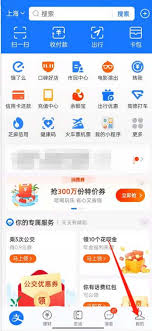 宠物市场app如何注销账号 2026-01-14
宠物市场app如何注销账号 2026-01-14 -
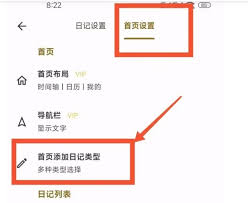 榴莲日记app日历如何显示农历 2026-01-14
榴莲日记app日历如何显示农历 2026-01-14 -
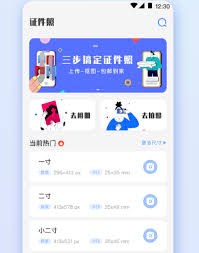 人人代拍app如何使用 2026-01-14
人人代拍app如何使用 2026-01-14 -
 蚂蚁庄园今日答案最新2026.1.12 2026-01-14
蚂蚁庄园今日答案最新2026.1.12 2026-01-14 -
 POKI小游戏在线免费畅玩-poki小游戏秒玩入口网页版即点即玩 2026-01-14
POKI小游戏在线免费畅玩-poki小游戏秒玩入口网页版即点即玩 2026-01-14 -
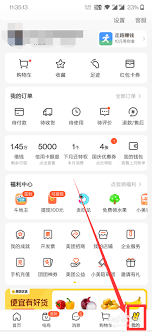 美团如何进行充值 2026-01-14
美团如何进行充值 2026-01-14
最近更新





